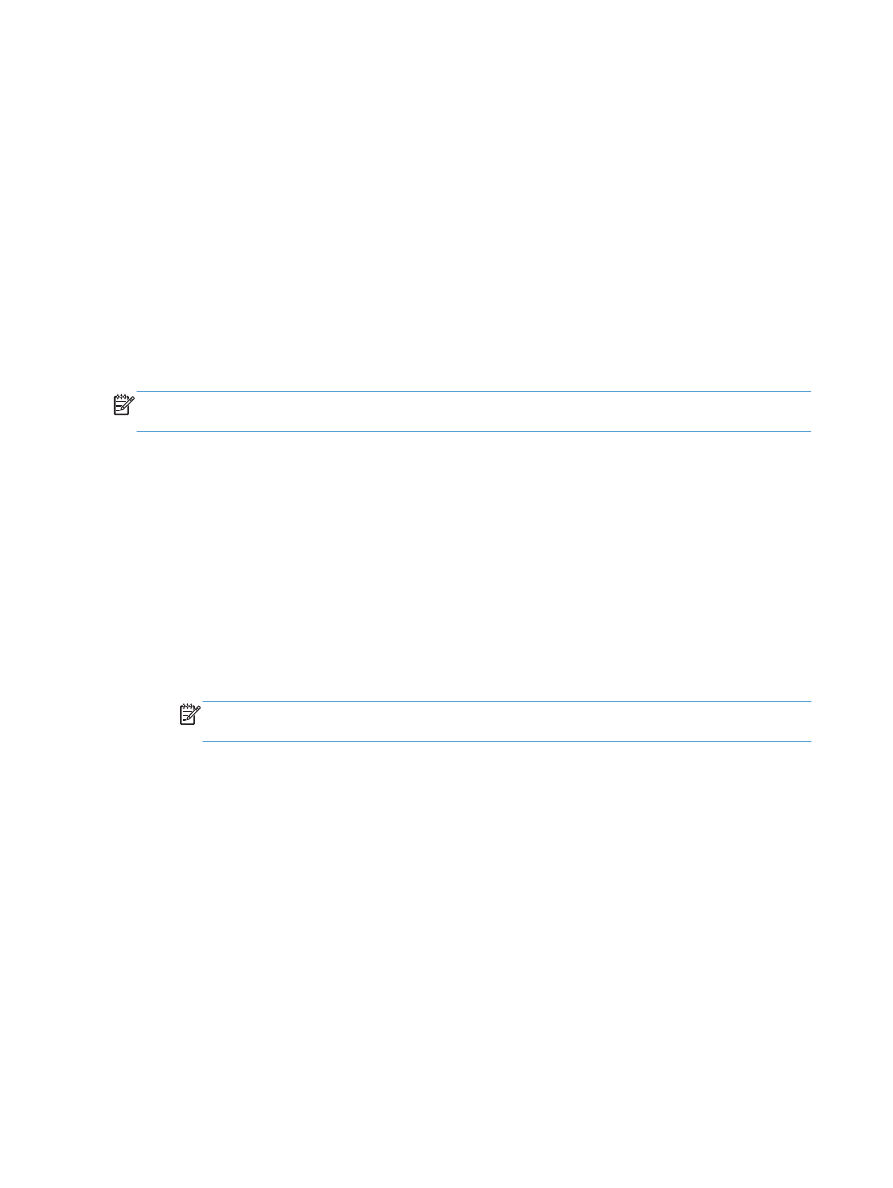
Beolvasási/küldési funkciók beállítása
A készülék az alábbi beolvasási és küldési funkciókat kínálja:
●
Beolvasás és a létrejött fájlok mentése a hálózat egyik mappájába.
●
Beolvasás és a létrejött fájlok mentése a készülék memóriájába.
●
Beolvasás és a létrejött fájlok mentése USB-meghajtóra.
●
Dokumentumok beolvasása és küldése egy vagy több e-mail címre.
●
Dokumentumok beolvasása és küldése egy vagy több Microsoft® SharePoint® oldalra.
Néhány beolvasási és küldési funkció mindaddig nem érhető el a kezelőpanelen, amíg nem
engedélyezi azokat a HP beépített webszerver segítségével.
MEGJEGYZÉS:
Ha részletes tájékoztatást szeretne kapni a HP beépített webszerver használatáról,
kattintson az alkalmazás minden weblapjának jobb felső sarkában megtalálható Súgó hivatkozásra.
1.
Nyisson meg egy webböngészőt, és gépelje be a készülék IP-címét a címsorba.
2.
A HP beépített webszerver megnyitása után kattintson a Lapolvasás/Digitális küldés fülre.
3.
Ha a szoftver telepítése során a
funkciót nem állította be, a HP beépített webszerverrel
engedélyezheti.
a. Kattintson az E-mail beáll. hivatkozásra.
b. Válassza ki a Küldés e-mailben engedélyezése jelölőnégyzetet a szolgáltatás
engedélyezéséhez.
c.
Válassza ki a kimenő üzenetek szerverét, vagy a Hozzáadás gombra kattintva vegyen fel
egy újabb szervert a listára. Kövesse a képernyőn megjelenő utasításokat.
MEGJEGYZÉS:
Ha nem tudja a levelezőszerver nevét, nézze meg az e-mail kliens kimenő
e-mailekre vonatkozó konfigurációs beállításait.
d. A Címüzenet területen határozza meg a Feladó alapértelmezett címét.
e. A többi beállítást nem kötelező megadni.
f.
Kattintson a lap alján található Alkalmaz gombra.
4.
Engedélyezze a
Mentés hálózati mappába
funkciót.
a. Kattintson a A Mentés hálózati mappába funkció beállítása hivatkozásra.
b. Válassza ki a Mentés hálózati mappába engedélyezése jelölőnégyzetet a
szolgáltatás engedélyezéséhez.
c.
Konfigurálja a testre szabni kívánt lehetőségeket.
d. Kattintson a lap alján található Alkalmaz gombra.
128
7. fejezet Beolvasás/küldés
HUWW
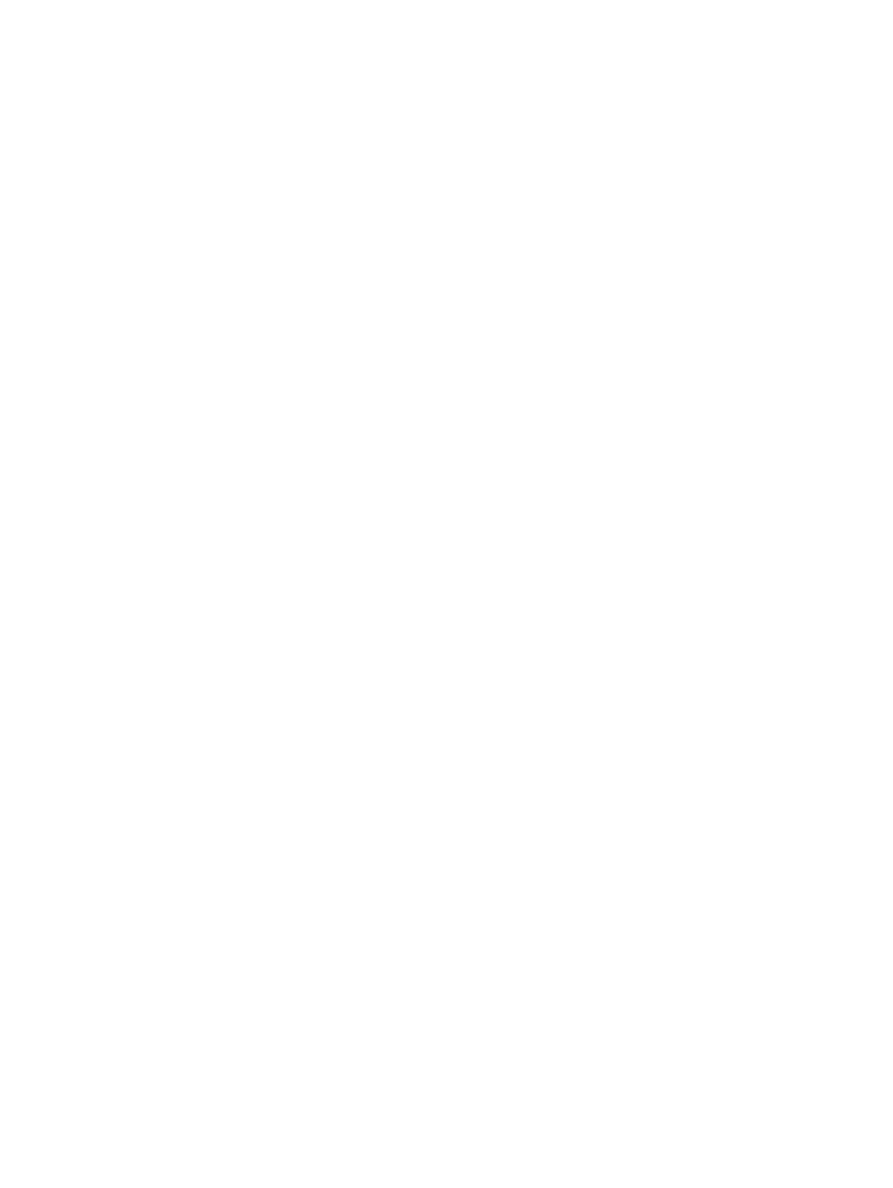
5.
Engedélyezze a
Mentés USB-eszközre
funkciót.
a. Kattintson a A Mentés USB-tárolóra funkció beállítása hivatkozásra.
b. Jelölje be az Mentés USB-eszközre engedélyezése jelölőnégyzetet.
c.
Kattintson a lap alján található Alkalmaz gombra.
6.
Engedélyezze a
Mentés SharePoint® felületre
funkciót.
a. Kattintson Mentés SharePoint® felületre hivatkozásra.
b. Jelölje be a SharePoint® mentés engedélyezése jelölőnégyzetet.
c.
A funkció használatához adja meg a SharePoint® oldal adatait. Az Gyorsbeállítások
területen kattintson rá az Hozzáadás gombra, és kövesse a képernyőn megjelenő
utasításokat.
d. Kattintson a lap alján található Alkalmaz gombra.
HUWW
Beolvasási/küldési funkciók beállítása
129